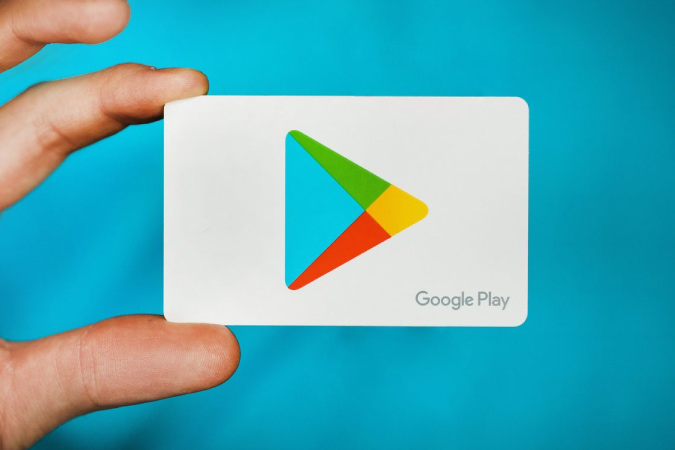Содержание
Пользователи часто сталкиваются с проблемами при совершении покупок в приложении, например, не загружаются варианты оплаты, платеж отклоняется или товары не доставляются даже после оплаты. На любом этапе, если вы столкнулись с проблемой покупок в приложении на Android, вы можете сделать все, чтобы как можно скорее исправить проблемы с покупками в приложении, которые не работают на Android.
Давайте вместе решим эту проблему.
Исправить ошибку с покупками в приложении на Android
Для начала давайте проверим, в чем проблема. Большинство покупок в приложении совершаются с использованием способа оплаты, указанного в Play Store. Но Play Store – это еще одно приложение, которое также может быть причиной проблемы.
Если вариант оплаты не отображается, попробуйте совершить покупку в другом приложении. Если работает, значит проблема в самом приложении. Если ни одно другое приложение не работает, то проблема, скорее всего, в Play Store. Если вы можете получить доступ к способу оплаты, но не можете завершить платеж, возможно, проблема в магазине Play Store или вашем банке. Как только вы узнаете причину проблемы, устранение неполадок станет проще и займет меньше времени.
Давайте начнем с простого шага:
1. Принудительная остановка и перезапуск
Если проблема связана с приложением, иногда ее можно исправить простым перезапуском. Закройте приложение и удалите его из списка последних приложений. Теперь проверьте, решена ли проблема. Если нет, попробуйте принудительно остановить приложение, прежде чем открывать его снова.
Для этого откройте Настройки >Приложения и выберите приложение, неполадки которого вы хотите устранить. Откроется страница информации о приложении. Здесь выберите параметр Принудительно остановить и нажмите ОК во всплывающем окне для подтверждения. После этого приложение будет принудительно остановлено, и вы сможете проверить, сохраняется ли проблема.
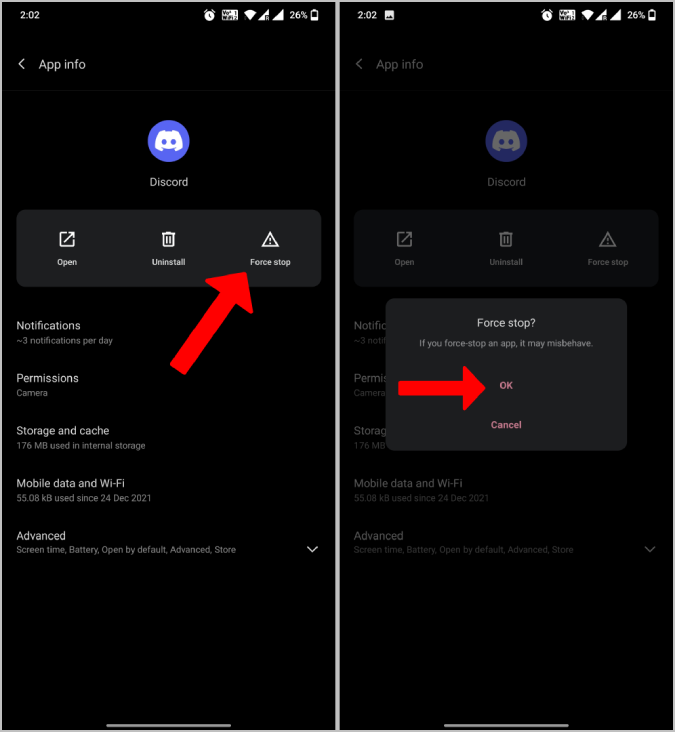
2. Очистите кеш
Если принудительная остановка не работает, попробуйте очистить кэш-память приложения. Вы также можете сделать то же самое для самого приложения Play Store.
Чтобы очистить кеш, откройте Настройки >Приложения> и выберите приложение, с которым у вас возникли проблемы, или Play Store. На странице информации о приложении выберите параметр Хранилище и кеш и нажмите Очистить кеш. Это должно удалить локально хранящиеся данные приложения и, надеюсь, решит проблему.
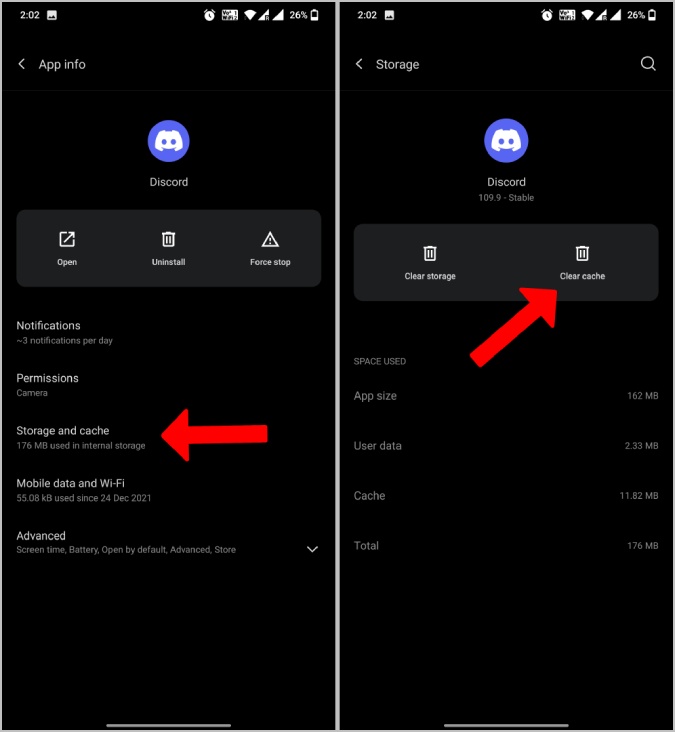
3. Проверьте подключение к сети
Оплата не может быть произведена без подключения к Интернету. Вы должны увидеть сообщение «Нет подключения к Интернету», если вы не подключены ни к какой сети.
Но настоящая проблема возникает, когда сеть работает медленно. Страница оплаты пытается загрузиться, но это может занять много времени. Итак, проверьте, связана ли проблема с вашим сетевым подключением и его скорость.
4. Проверьте дату и время
Многие программы безопасности используют дату и время в качестве контрольных точек. Если они не точны, вы не сможете получить доступ к Интернету. Даже если вы это сделаете, вы не сможете завершить платеж.
Чтобы исправить дату и время, откройте Настройки >Дата и время и включите Автоматическую дату и время и Автоматический часовой пояс, если они установлены. выключены. Теперь подождите несколько минут и проверьте, не можете ли вы по-прежнему совершать покупки в приложении. Настройки могут быть размещены в другом месте или под другим именем. Но вы можете легко найти его, выполнив поиск по запросу «дата и время» в приложении «Настройки».
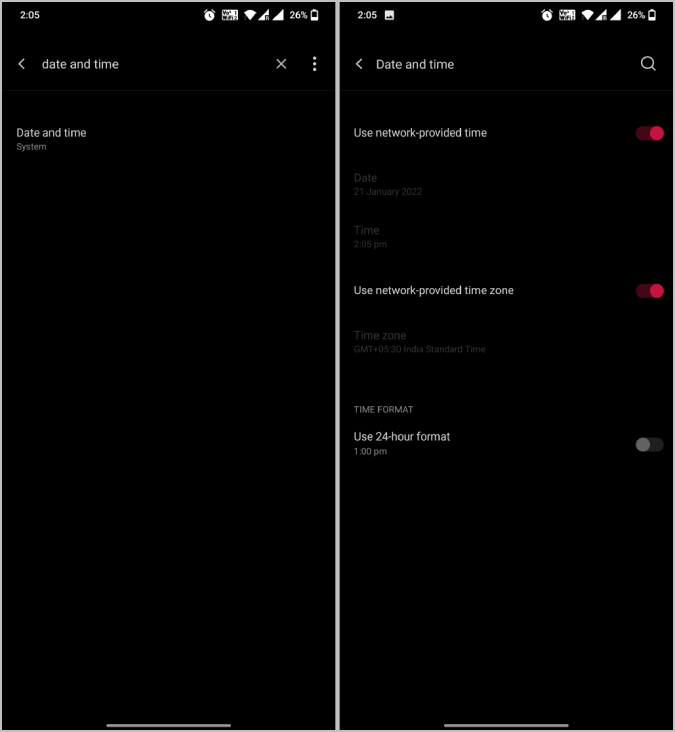
5. Проверьте наличие обновлений
Если в Play Store есть ошибки, вызывающие проблемы с оплатой, возможно, уже существует обновление, исправляющее эту проблему. Поэтому проверяйте обновления приложений в Play Store. Это также может помочь обновить ваш телефон Android. Чтобы обновить приложение, откройте Play Store и найдите приложение. На странице приложения проверьте, доступны ли обновления.
Чтобы обновить Play Store, откройте приложение Play Store, нажмите на изображение профиля в правом верхнем углу и выберите Настройки. Теперь нажмите О программе. В раскрывающемся списке вы должны увидеть параметр Обновить Play Store под версией Play Store, нажмите на него. Он должен быть обновлен, но в противном случае Play Store будет обновлен.
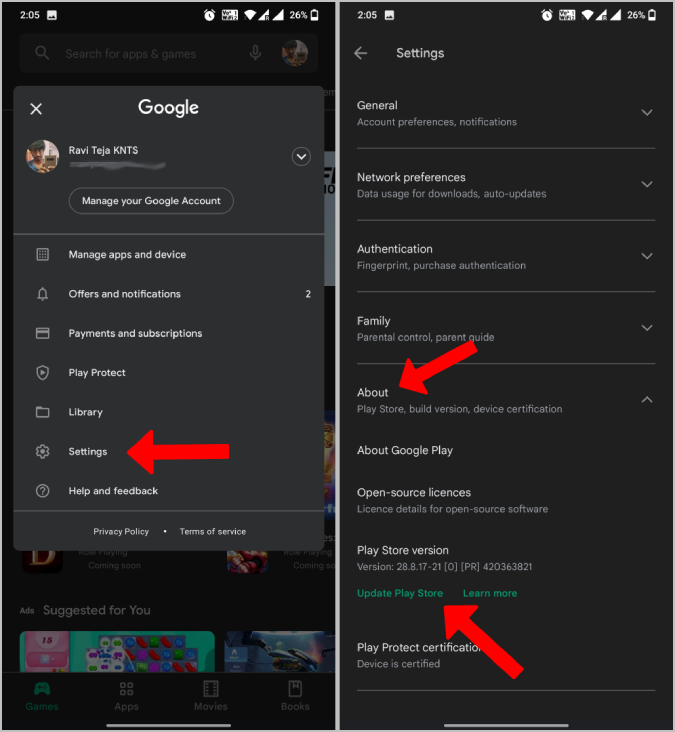
Чтобы обновить ОС Android, откройте Настройки системы >О телефоне и выберите Проверить наличие обновлений. Если какие-либо обновления доступны, их следует загрузить и предоставить вам возможность установить. В любом случае, этот процесс может отличаться в разных скинах Android, поэтому попробуйте поискать в Google, если не можете найти эту опцию.
6. Способ оплаты недоступен
Если какой-либо из способов оплаты не может быть выбран, это может быть вызвано несколькими причинами.
Если вы пытаетесь приобрести подписку, некоторые способы оплаты не будут работать, поскольку они не поддерживают автоматические ежемесячные платежи. Google уведомит вас сообщением «Недоступно для подписок» под способом оплаты. Чтобы совершить покупку, вам просто нужно использовать другой.
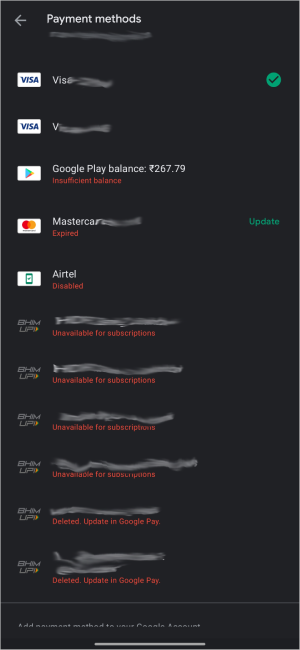
Это также может означать, что карта нуждается в проверке для завершения платежа. Откройте pay.google.com и перейдите на вкладку Способы оплаты, чтобы принять меры. Эта проверка требуется, когда Google обнаруживает подозрительный платеж.
Это также может означать, что срок действия карты истек. Вы можете подать заявку на новую карту, обновить данные в pay.google.com >Способах оплаты и выбрать опцию Исправить.
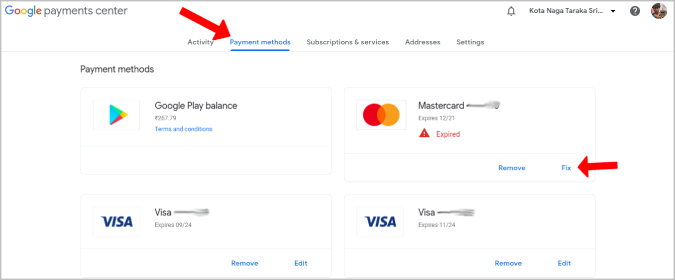
В любом случае Google четко укажет, почему данный конкретный способ оплаты недоступен.
7. Недостаточно средств
Одной ошибкой, о которой Google не может уведомить вас заранее, является отсутствие средств на вашем счету. Проверьте баланс своего аккаунта, чтобы убедиться, что у вас достаточно средств для совершения покупки.
8. Не удалось получить OTP
Некоторым способам оплаты для завершения платежа требуется OTP. Хотя может быть вероятность того, что сервер не отправит вам OTP для завершения платежа, проблема может быть и на вашей стороне. Проверьте, есть ли проблема в твоих текстовых сообщениях , если у вас возникли проблемы с OTP.
9. Проверьте, завершен ли платеж
Возможно, ваш платеж прошел без отображения сообщения об успехе. Чтобы проверить, откройте Play Маркет >Изображение профиля >Платежи и подписки >Бюджет и история. Здесь вы найдете список всех успешных платежей.
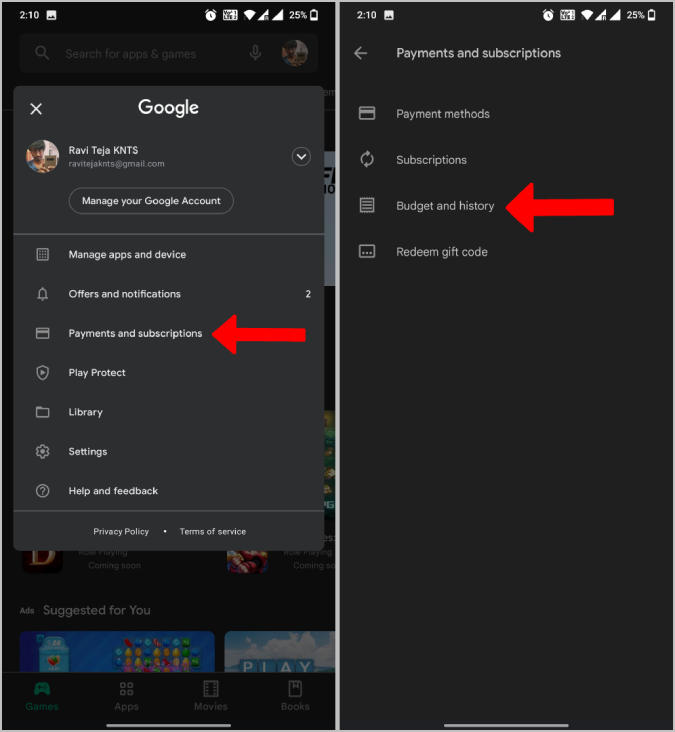
10. Свяжитесь с разработчиком приложения
Если после успешной покупки вы по-прежнему не можете получить доступ к функции или продукту, обратитесь к разработчику приложения. Это можно сделать, открыв страницу приложения в Play Store и прокрутив вниз, пока не найдете Контакт разработчика. Нажав на нее, вы увидите идентификатор электронной почты, адрес и веб-сайт разработчиков.
Большинство приложений имеют страницу Отзывы. Вы можете связаться с нами и объяснить проблему, если считаете, что это может быть ошибка.
11. Подать заявку на возврат
У вас была плохая служба поддержки клиентов? Тогда ваш единственный вариант — запросить возврат средств. Вы можете напрямую нажать на опцию возврата на странице приложения Play Store, если оплата была произведена. Процесс возврата может быть немного сложным, если это покупка в приложении.
Чтобы подать заявку на возврат средств за покупки в приложении, откройте страницу приложения в Play Store, прокрутите вниз и нажмите Политика возврата средств Google Play. На следующей странице прокрутите вниз и нажмите кнопку Запросить возврат. Помните, что вы не можете потребовать возврат средств через 48 часов после совершения покупки.
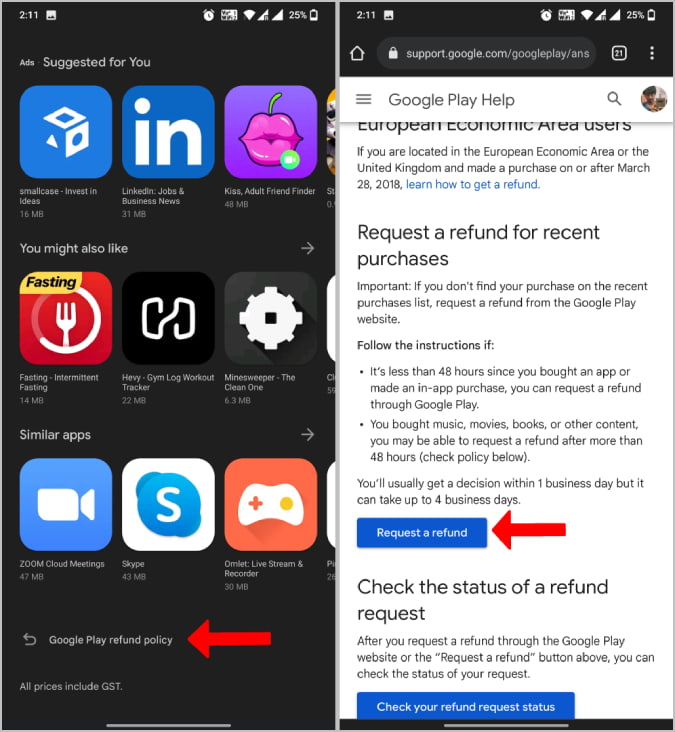
Ответьте на перечисленные вопросы, такие как используемый аккаунт Google, приобретенный товар, причина возврата и т. д. После завершения процесса Google может потребоваться от 1 до 4 рабочих дней, чтобы решить, имеете ли вы право на возврат средств или нет. Возврат не гарантируется, поскольку он также зависит от политики возврата средств приложения, а не только от политики возврата Google Play.
Исправление ошибки покупки в приложении Android
Надеемся, вы устранили проблему, связанную с приложением, Play Store или поставщиком платежных услуг. Если вы не можете точно определить причину проблемы, вы всегда можете связаться с Служба поддержки клиентов Play Маркета . Они должны быть в состоянии направить вас в правильном направлении.